Service change Korma App (Ouwehands Zoo)
Documentation > Mobile App > Explanation > Ouwehands > Shift change
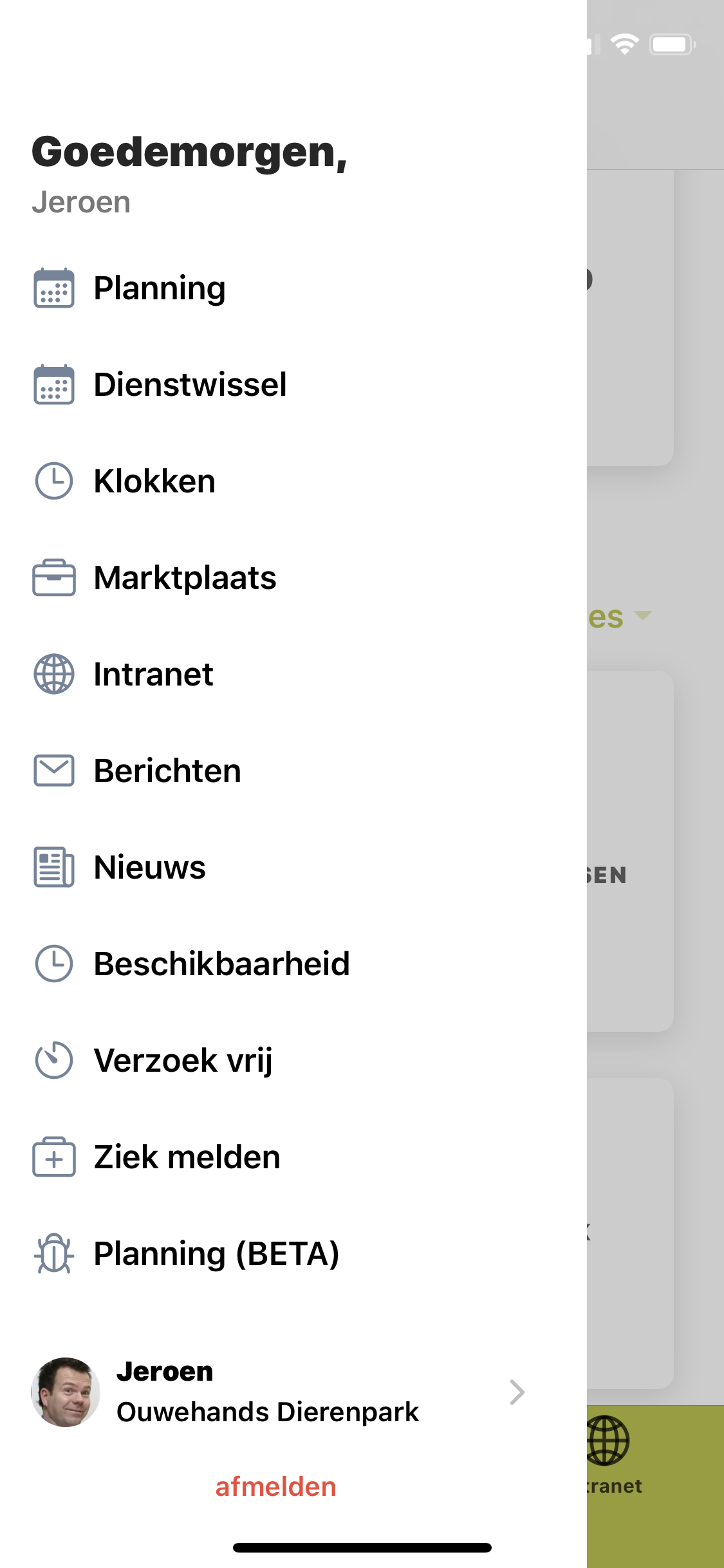
Step 1
Navigate to “Shift change”.
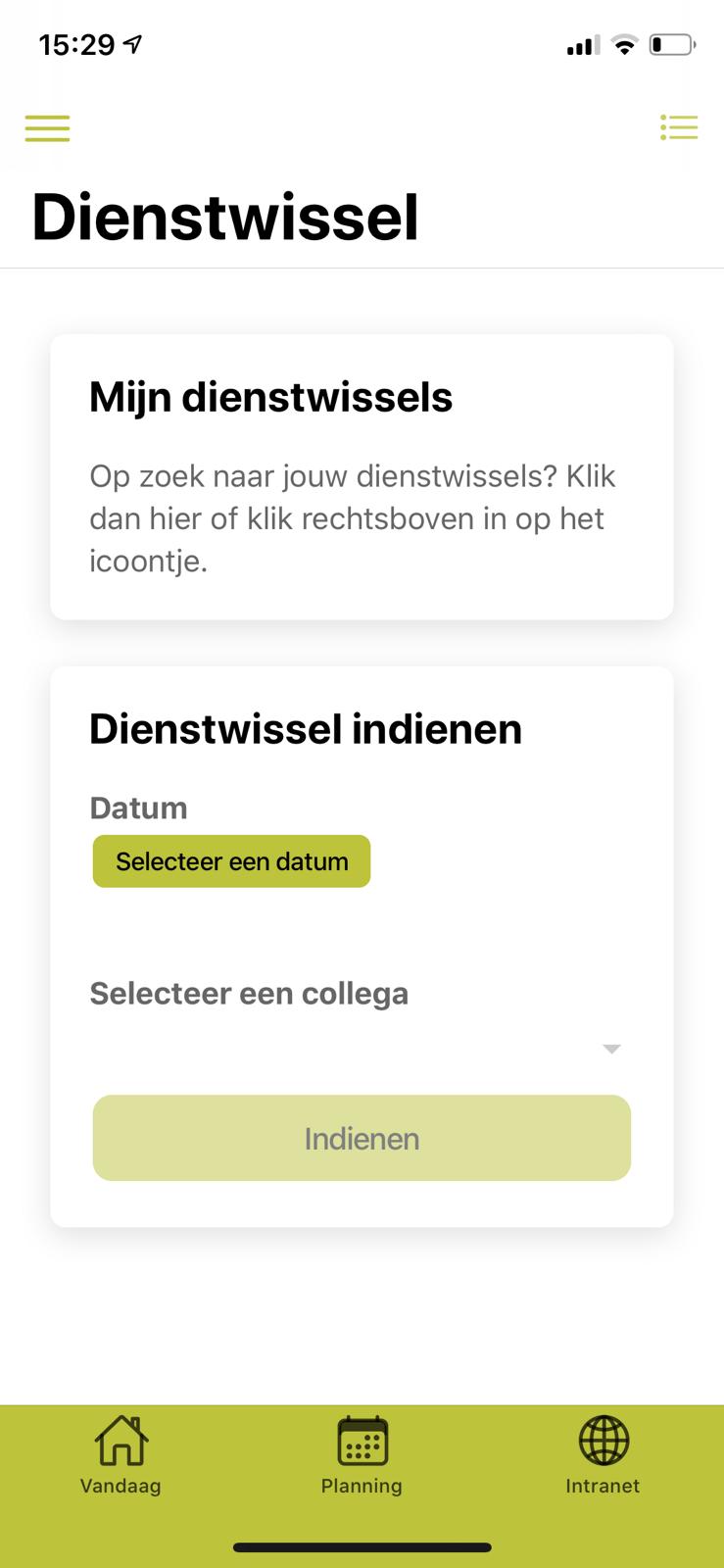
Step 2
Click Select a date.
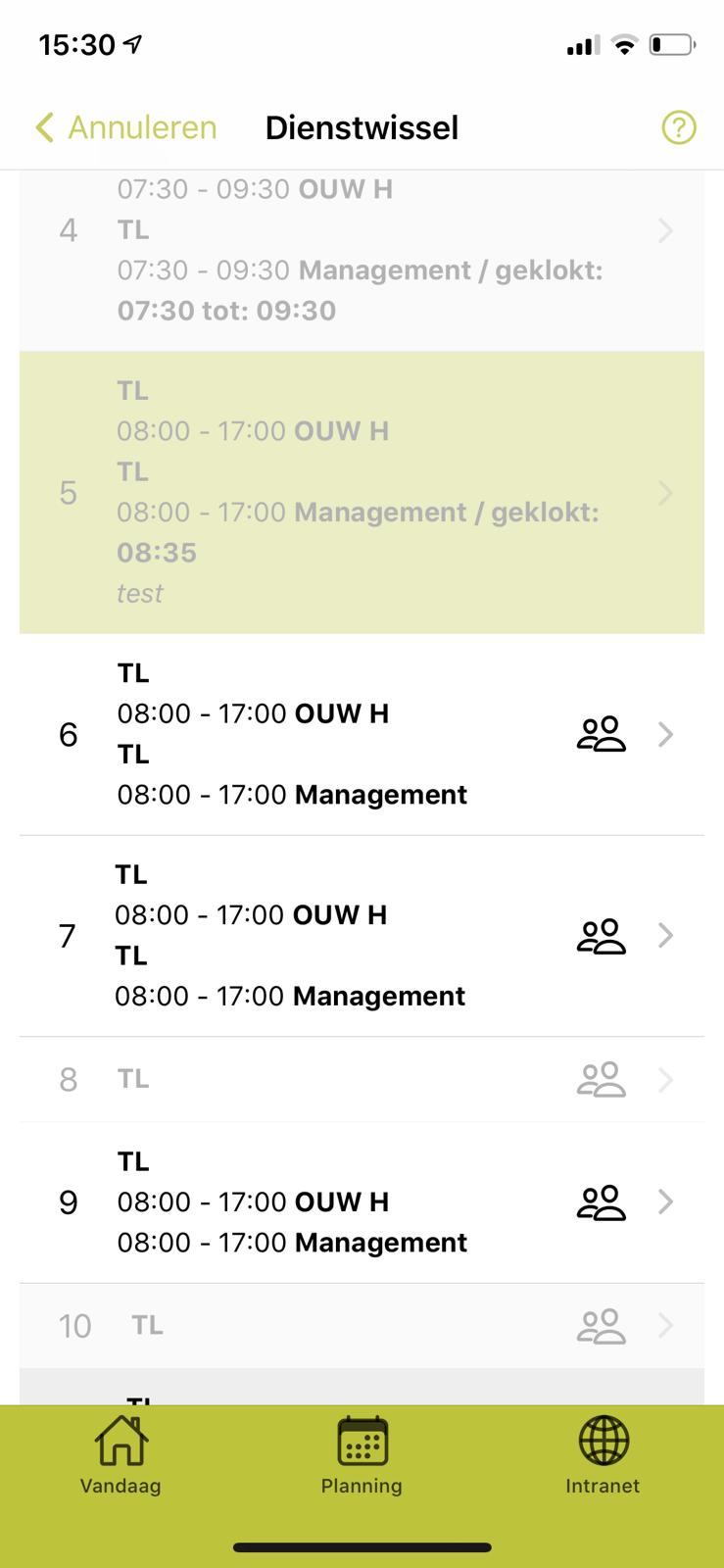
Step 3
Click on the correct service / user icon.
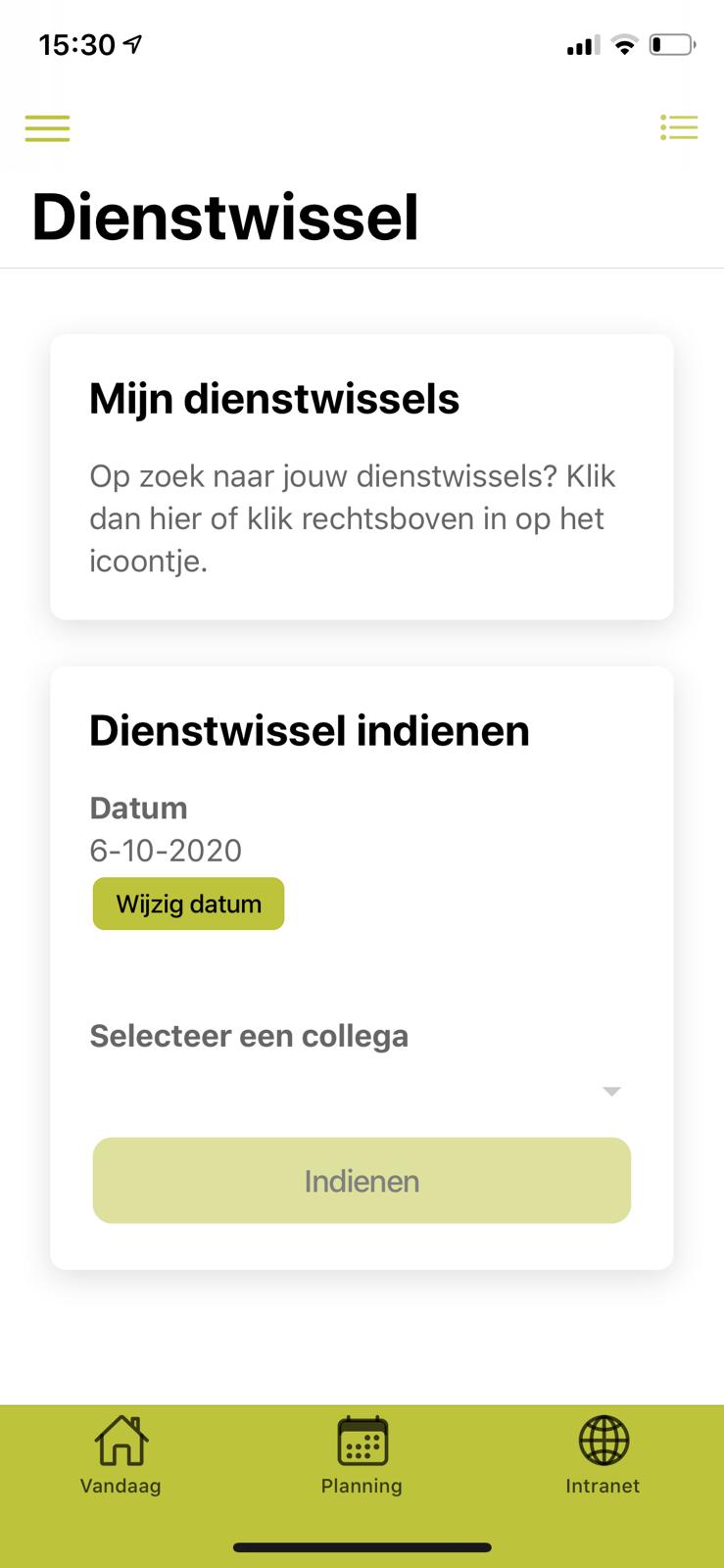
Step 4
Click on select a colleague.
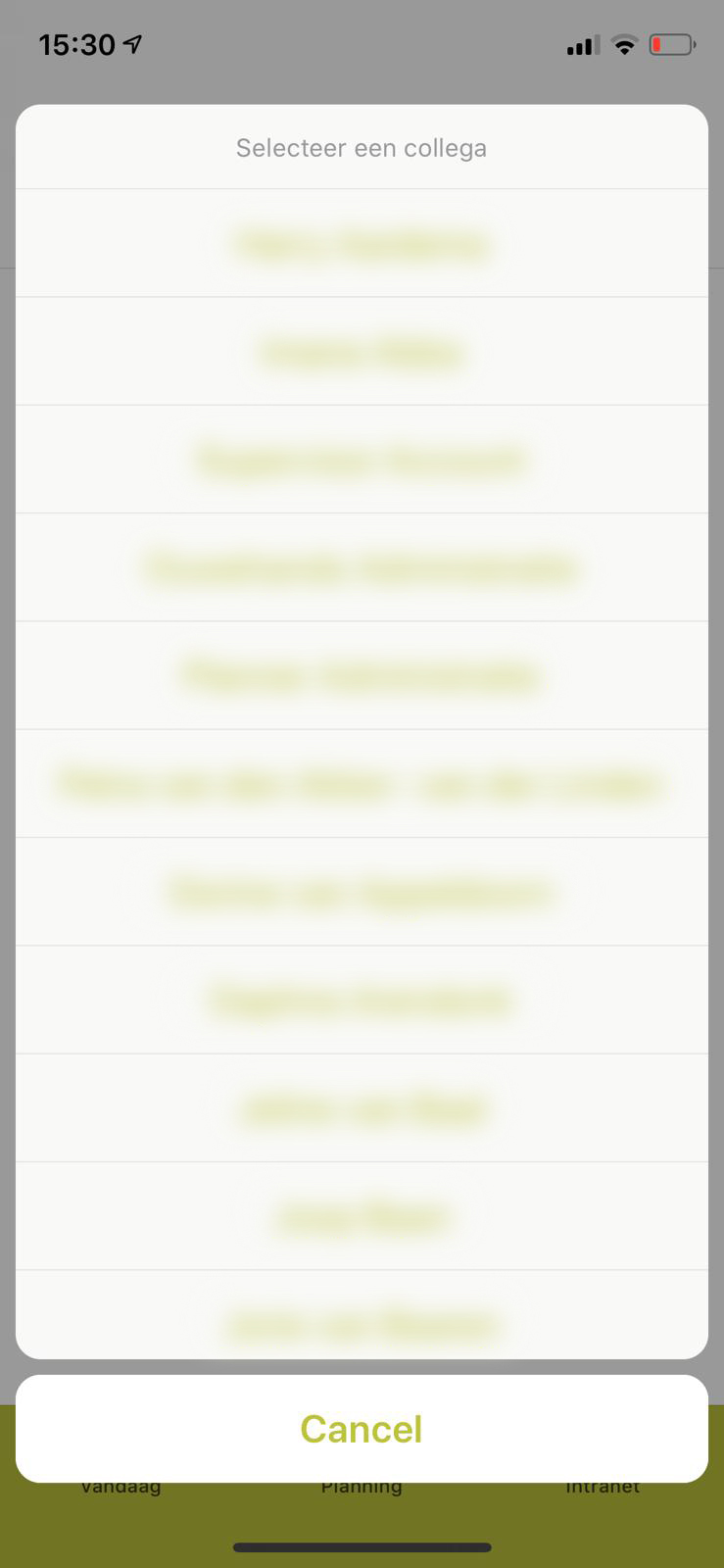
Step 5
Choose the right colleague.
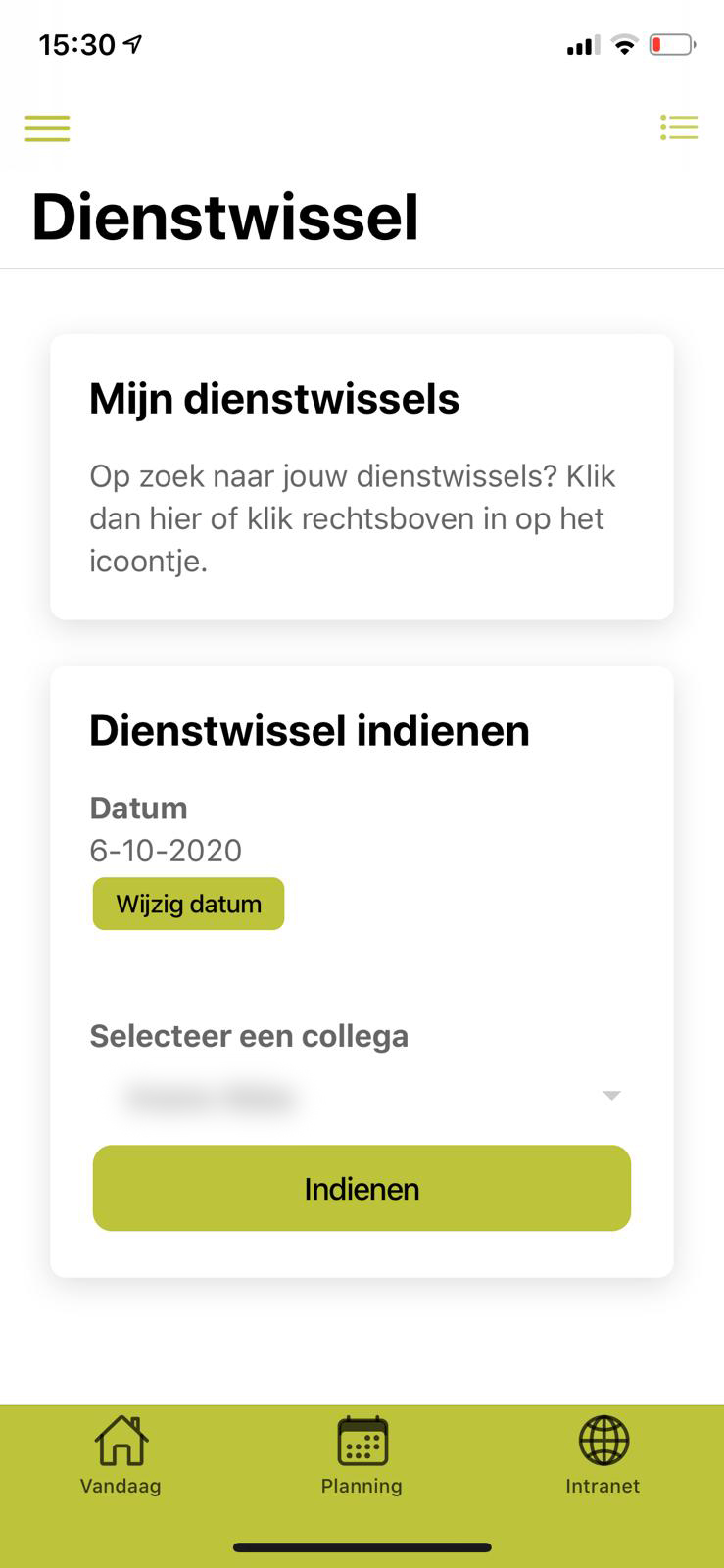
Step 6
Finally, press submit.